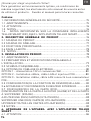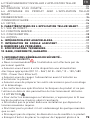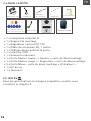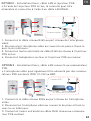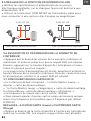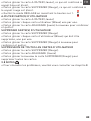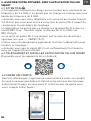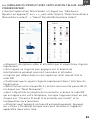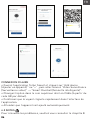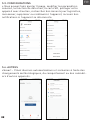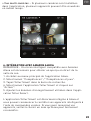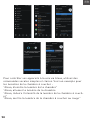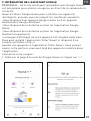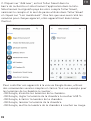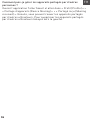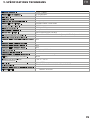TLL331511
Guide d’installation et mode d’emploi
Interphone vidéo Wi-Fi
works with
Siri Voice

FR
74
¡Gracias por elegir un producto Tellur!
Para garantizar un funcionamiento óptimo, en condiciones de
máxima seguridad, lea atentamente este manual de usuario antes
de utilizar el producto. Guarde el manual para futuras consultas.
Contenu
1. INFORMATIONS GÉNÉRALES DE SÉCURITÉ:.................................75
1.1 AVERTISSMENTS...........................................................................75
1.2 ATTENTION....................................................................................76
1.3 NOTES...........................................................................................76
1.4 NOTES IMPORTANTES SUR LA COMMANDE INTELLIGENTE
TELLUR SMART WIFI AVEC L'APPLICATION TELLUR SMART............76
2. DESCRIPTION GÉNÉRALE DU PRODUIT....................................76
2.1 SCHÉMA DU PRODUIT...................................................................76
2.2 SCHÉMA DE CÂBLAGE..................................................................77
2.3 FONCTIONS PRINCIPALESS..........................................................77
2.4 DANS LA BOÎTE..............................................................................78
2.5 NOTES...........................................................................................78
3. INSTALLATION DU PRODUIT..........................................................78
3.1 AVERTISSMENTS...........................................................................79
3.2 PRÉPARATIONS ET VÉRIFICATIONS PRÉALABLES À
L'INSTALLATION..................................................................................79
3.3 SCHÉMA D'ASSEMBLAGE.............................................................79
3.4 OPTIONS DE CÂBLAGE ÉLECTRIQUE...........................................80
OPTION 1 - Alimentation 12V et connexions Wifi................................80
OPTION 2 - Installation câblée, câble LAN et injecteur POE..............80
OPTION 3 - Installation câblée, câble LAN connecté à un commutateur
POE..... .................................................................................................81
3.5 CONFIGURATION DE LA FONCTION DE DÉVERROUILLAGE........82
3.6 APPAIRAGE ET DÉCONNEXION DU BUZZER INTÉRIEUR.............82
3.7 CONFIGURATION DE LA CARTE RFID......................................82
CONFIGURATION DE LA CARTE À AJOUTER (JAUNE) ET DE LA CARTE
À SUPPRIMER (ROUGE).....................................................................83
AJOUTER UNE (DES) CARTE(S) UTILITEUR(S)....................................83
SUPPRIMER UNE (DES) CARTE(S) UTILISATEUR(S)...........................83
UPPRIMER TOUTES LES CARTES UTILISATEUR(S)............................83
3.8 NOTES............................................................................................83
4. APPAIRAGE DE L'APPAREIL AVEC L'APPLICATION TELLUR
SMART...................................................................................84
4.1 ATTENTION....................................................................................84
4.2 TÉLÉCHARGER ET INSTALLER L'APPLICATION TELLUR
SMART...................................................................................................84
4.3 CRÉATION D'UN COMPTE..........................................................84
4.4 APPAIRAGE DU PRODUIT AVEC L'APPLICATION TELLUR
SMART...................................................................................................85
CONNEXION WIFI................................................................................. 86
CONNEXION FILAIRE...........................................................................86
4.5 NOTES............................................................................................86
5. CARACTÉRISTIQUES DE L'APPLICATION TELLUR SMART...........87
5.1. VUE EN DIRECT.............................................................................87
5.2. FONCTION BUZZER.......................................................................87
5.3. CONFIGURATION...........................................................................88
5.4. AUTRES..........................................................................................88
6. INTÉGRATION AVEC AMAZON ALEXA............................................89
7. INTÉGRATION DE GOOGLE ASSISTANT......................................91
8. REMÉDIER LES PROBLÈMES..........................................................93
9. SPÉCIFICATIONS TECHNIQUES.....................................................95
10. RAEE, CONFORMITÉ, GARANTIE...................................................96

1. INFORMATIONS GÉNÉRALES DE SÉCURITÉ :
1.1 AVERTISSEMENTS
• Nous recommandons que l’installation soit effectuée par du
personnel qualifié.
• Assurez-vous d’avoir à votre disposition une alimentation
électrique appropriée (DC 12 ~ 36V / AC 8 ~ 24V / 12 ~ 15V / 48V
POE - Power Over Ethernet).
• Assurez-vous de couper l’alimentation avant d’installer ou
d’entretenir le produit !
• Assurez-vous de préparer les outils nécessaires pour le montage
et le démontage.
• Se conformer aux spécifications techniques du produit et ne pas
l’utiliser en dehors des paramètres de fonctionnement déclarés.
1.2 ATTENTION
• Pour éviter les dommages ou l’abrasion, n’exposez pas le fil aux
bords du métal ou d’autres objets tranchants.
• N’installez pas le produit dans une installation qui dépasse la
tension maximale requise.
• N’utilisez pas le produit s’il est endommagé de quelque manière
que ce soit.
• N’essayez pas de réparer, de démonter ou de modifier ce produit.
• Essayez d’éviter de placer le capteur de l’appareil photo à la
lumière directe du soleil ou sous la pluie (une couverture de
pluie est incluse)
1.3 NOTES
• Si le mur n’est pas de niveau, essayez de monter les vis pas trop
serrées pour éviter de plier le boîtier de la sonnette.
• Vérifiez le contenu de la boîte et assurez-vous d’avoir tous les
accessoires et outils inclus.
1.4 REMARQUES IMPORTANTES SUR LE CONTRÔLE WIFI SMART
AVEC L’APPLICATION TELLUR SMART
• Assurez-vous d’avoir un réseau Internet Wi-Fi 2,4 GHz actif et
d’avoir accès à votre mot de passe Wi-Fi.
• Cet appareil est uniquement compatible avec les réseaux Wi-Fi 2,4
GHz. Le Wi-Fi 5 GHz n’est pas pris en charge. Si vous ne disposez
pas d’un réseau Wi-Fi 2,4 GHz, vérifiez les paramètres de votre
routeur, contactez un technicien spécialisé ou un fournisseur
d’accès Internet pour obtenir de l’aide.
• L’application ne prend pas en charge les réseaux Wi-Fi 6 avec la
norme 802.11ax. Veuillez régler le réseau Wi-Fi 2,4 GHz sur
802.11b/g/n.
• Aucune passerelle spéciale n’est nécessaire pour contrôler le
produit à distance via Wi-Fi.
• Les mots de passe Wi-Fi ne doivent pas inclure de caractères
spéciaux tels que : ~ ! @#$%^&*().
• Assurez-vous que l’Internet Wi-Fi est stable et que le signal est
suffisamment fort dans l’emplacement d’installation.
FR
75
Contenu
1. INFORMATIONS GÉNÉRALES DE SÉCURITÉ:.................................75
1.1 AVERTISSMENTS...........................................................................75
1.2 ATTENTION....................................................................................76
1.3 NOTES...........................................................................................76
1.4 NOTES IMPORTANTES SUR LA COMMANDE INTELLIGENTE
TELLUR SMART WIFI AVEC L'APPLICATION TELLUR SMART............76
2. DESCRIPTION GÉNÉRALE DU PRODUIT....................................76
2.1 SCHÉMA DU PRODUIT...................................................................76
2.2 SCHÉMA DE CÂBLAGE..................................................................77
2.3 FONCTIONS PRINCIPALESS..........................................................77
2.4 DANS LA BOÎTE..............................................................................78
2.5 NOTES...........................................................................................78
3. INSTALLATION DU PRODUIT..........................................................78
3.1 AVERTISSMENTS...........................................................................79
3.2 PRÉPARATIONS ET VÉRIFICATIONS PRÉALABLES À
L'INSTALLATION..................................................................................79
3.3 SCHÉMA D'ASSEMBLAGE.............................................................79
3.4 OPTIONS DE CÂBLAGE ÉLECTRIQUE...........................................80
OPTION 1 - Alimentation 12V et connexions Wifi................................80
OPTION 2 - Installation câblée, câble LAN et injecteur POE..............80
OPTION 3 - Installation câblée, câble LAN connecté à un commutateur
POE..... .................................................................................................81
3.5 CONFIGURATION DE LA FONCTION DE DÉVERROUILLAGE........82
3.6 APPAIRAGE ET DÉCONNEXION DU BUZZER INTÉRIEUR.............82
3.7 CONFIGURATION DE LA CARTE RFID......................................82
CONFIGURATION DE LA CARTE À AJOUTER (JAUNE) ET DE LA CARTE
À SUPPRIMER (ROUGE).....................................................................83
AJOUTER UNE (DES) CARTE(S) UTILITEUR(S)....................................83
SUPPRIMER UNE (DES) CARTE(S) UTILISATEUR(S)...........................83
UPPRIMER TOUTES LES CARTES UTILISATEUR(S)............................83
3.8 NOTES............................................................................................83
4. APPAIRAGE DE L'APPAREIL AVEC L'APPLICATION TELLUR
SMART...................................................................................84
4.1 ATTENTION....................................................................................84
4.2 TÉLÉCHARGER ET INSTALLER L'APPLICATION TELLUR
SMART...................................................................................................84
4.3 CRÉATION D'UN COMPTE..........................................................84
4.4 APPAIRAGE DU PRODUIT AVEC L'APPLICATION TELLUR
SMART...................................................................................................85
CONNEXION WIFI................................................................................. 86
CONNEXION FILAIRE...........................................................................86
4.5 NOTES............................................................................................86
5. CARACTÉRISTIQUES DE L'APPLICATION TELLUR SMART...........87
5.1. VUE EN DIRECT.............................................................................87
5.2. FONCTION BUZZER.......................................................................87
5.3. CONFIGURATION...........................................................................88
5.4. AUTRES..........................................................................................88
6. INTÉGRATION AVEC AMAZON ALEXA............................................89
7. INTÉGRATION DE GOOGLE ASSISTANT......................................91
8. REMÉDIER LES PROBLÈMES..........................................................93
9. SPÉCIFICATIONS TECHNIQUES.....................................................95
10. RAEE, CONFORMITÉ, GARANTIE...................................................96

1. INFORMATIONS GÉNÉRALES DE SÉCURITÉ :
1.1 AVERTISSEMENTS
• Nous recommandons que l’installation soit effectuée par du
personnel qualifié.
• Assurez-vous d’avoir à votre disposition une alimentation
électrique appropriée (DC 12 ~ 36V / AC 8 ~ 24V / 12 ~ 15V / 48V
POE - Power Over Ethernet).
• Assurez-vous de couper l’alimentation avant d’installer ou
d’entretenir le produit !
• Assurez-vous de préparer les outils nécessaires pour le montage
et le démontage.
• Se conformer aux spécifications techniques du produit et ne pas
l’utiliser en dehors des paramètres de fonctionnement déclarés.
1.2 ATTENTION
• Pour éviter les dommages ou l’abrasion, n’exposez pas le fil aux
bords du métal ou d’autres objets tranchants.
• N’installez pas le produit dans une installation qui dépasse la
tension maximale requise.
• N’utilisez pas le produit s’il est endommagé de quelque manière
que ce soit.
• N’essayez pas de réparer, de démonter ou de modifier ce produit.
• Essayez d’éviter de placer le capteur de l’appareil photo à la
lumière directe du soleil ou sous la pluie (une couverture de
pluie est incluse)
1.3 NOTES
• Si le mur n’est pas de niveau, essayez de monter les vis pas trop
serrées pour éviter de plier le boîtier de la sonnette.
• Vérifiez le contenu de la boîte et assurez-vous d’avoir tous les
accessoires et outils inclus.
1.4 REMARQUES IMPORTANTES SUR LE CONTRÔLE WIFI SMART
AVEC L’APPLICATION TELLUR SMART
• Assurez-vous d’avoir un réseau Internet Wi-Fi 2,4 GHz actif et
d’avoir accès à votre mot de passe Wi-Fi.
• Cet appareil est uniquement compatible avec les réseaux Wi-Fi 2,4
GHz. Le Wi-Fi 5 GHz n’est pas pris en charge. Si vous ne disposez
pas d’un réseau Wi-Fi 2,4 GHz, vérifiez les paramètres de votre
routeur, contactez un technicien spécialisé ou un fournisseur
d’accès Internet pour obtenir de l’aide.
• L’application ne prend pas en charge les réseaux Wi-Fi 6 avec la
norme 802.11ax. Veuillez régler le réseau Wi-Fi 2,4 GHz sur
802.11b/g/n.
• Aucune passerelle spéciale n’est nécessaire pour contrôler le
produit à distance via Wi-Fi.
• Les mots de passe Wi-Fi ne doivent pas inclure de caractères
spéciaux tels que : ~ ! @#$%^&*().
• Assurez-vous que l’Internet Wi-Fi est stable et que le signal est
suffisamment fort dans l’emplacement d’installation.
FR
76
Photorésistance
Led IR
Haut-parleur
Microphone
couverture de pluie
caméra vidéo
Bouton d’appel
Espace pour
la carte ID.
93mm
145mm
23mm
39mm
COM NC NO
DC 12~36V
AC 8~24V
Appuyez sur le bouton Reset
(Réinitialiser) pendant
3 secondes pour réinitialiser
le système.
12~15V or
48V POE
Réglage de la carte
d'administration
2. PRÉSENTATION GENERALE DU PRODUIT
2.1 DIAGRAMME DU PRODUIT

FR
77
2.2 DIAGRAMME DES CONNEXIONS
or
30 mètres
15 mètres 15 mètres
<100 mètres
Reset LAN1 LAN2 LAN3 LAN4 WAN
<30 mètres
Reset LAN1 LAN2 LAN3 LAN4 WAN
<200 mètres Reset LAN1 LAN2 LAN3 LAN4 WAN
12V or 48V
POE switch
or
2.3 FONCTIONS PRINCIPALES
• Construction sûre, solide et fiable, résistante à l’eau et à la
poussière (indice de protection IP54).
• Résolution Full HD pour la diffusion en direct et les enregistre-
ments.
• Ouverture facile de la porte via l’application Tellur (lorsqu’elle est
connectée à des serrures électromagnétiques).
• Cartes RFID incluses pour les membres de la famille : déverrouill-
er la porte.
• Contrôle à distance via Internet à l’aide de l’application Tellur
Smart.
• Contrôle vocal via Alexa, Google, Siri Raccourcis.
• Compatibilité avec la source d’alimentation POE (Power Over
Ethernet).
• Fonction de vision nocturne.
• Capteur de mouvement PIR intégré avec angle de vision généreux
de 140°.
• Communication audio en duplex intégral.

FR
78
2.4 DANS LA BOÎTE
Sonnette intérieure
Puissance 12V Câble DC Tournevis Vis et chevilles
Câblage de
déverrouillage
1* Carte Jaune à ajouter
1* Carte Rouge pour suppression
5* Cartes Bleues pour les utilisateurs Injector POE
• 1 x Interphone vidéo Wi-Fi
• 1 x Support de montage.
• 1 x Adaptateur secteur DC 12V
• 1 x Câble de connexion DC, 1 mètre
• 1 x Câblage déverrouillant la porte.
• 1 x Injecteur POE
• 1 x Sonnette intérieure
• 1 x Carte Master Jaune : « Ajouter » carte de déverrouillage
• 1 x Carte Master rouge : « Supprimer » carte de déverrouillage
• 5 x Carte Bleue : carte de déverrouillage « Utilisateur ».
• 1 x Kit de vis
• 1 x Tournevis
2.5. NOTES
Pour les spécifications techniques complètes, veuillez-vous
consulter le chapitre 9.

3. INSTALLATION DU PRODUIT
3.1AVERTISSEMENT
Assurez-vous de couper l’alimentation avant d’installer ou
d’entretenir le produit !
3.2 PRÉPARATIFS ET VÉRIFICATIONS PRÉALABLES À
L’INSTALLATION
• Nous recommandons que l’installation soit effectuée par du
personnel qualifié.
• Assurez-vous de préparer les outils nécessaires pour le montage
et le démontage.
• Assurez-vous d’avoir à votre disposition une alimentation
électrique appropriée (DC 12 ~ 36V / AC 8 ~ 24V / 12 ~ 15V / 48V POE
- Power Over Ethernet).
• Se conformer aux spécifications techniques du produit et ne pas
l’utiliser en dehors des paramètres de fonctionnement déclarés.
3.3 DIAGRAMME DE MONTAGE
• La hauteur d’installation recommandée est de ~ 1,4-1,7 mètres du
sol.
• Essayez d’éviter de positionner l’appareil photo avec les objectifs
en plein soleil.
• La sonnette peut être montée directement sur le mur ou à l’aide
d’une boîte d’appareils standard de 86 mm.
FR
79
1.4~1.7 Meter
140
Horizontal angle
°
86 Box
• Si nécessaire, utilisez un outil avec une perceuse appropriée
pour faire les trous nécessaires pour les vis et les câbles.
• Retirez le couvercle de pluie et utilisez-le pour marquer la
position sur le mur des vis et des câbles.

FR
80
3
1
4
Diameter >1.5cm
Outdoor Indoor
1. Retirez la vis du bas du couvercle de pluie.
2. Retirez l’interphone vidéo du couvercle de pluie.
3. Insérez la carte de stockage (facultatif)
4. Fixez le couvercle de pluie sur le mur avec 2 vis.
REMARQUE – si le mur est en béton ou en brique, assurez-vous
d’utiliser des chevilles.
3.4 OPTIONS DE CÂBLAGE ÉLECTRIQUE
OPTION 1 - Alimentation 12V et connexion Wi-Fi
• Assurez-vous d’avoir une connexion Wi-Fi forte à l’emplacement
de l’interphone vidéo.
1
3
Reset LAN1 LAN2 LAN3 LAN4 WAN
2
Outdoor
Indoor
1. Connectez le câble DC à l’interphone vidéo.
2. Passez le câble à travers le trou dans le mur intérieur à côté
d’une source d’alimentation.
3. Reconnectez l’interphone vidéo au couvercle de pluie et fixez-le
avec la vis inférieure.
4. Connectez le câble DC à l’adaptateur 12 V.
4

FR
81
OPTION 2 – Installation filaire, câble LAN et injecteur POE.
• À l’aide de l’injecteur POE inclus, la sonnette peut être
alimentée et connectée à l’aide d’un câble LAN RH45.
OPTION 3 - Installation filaire, câble LAN connecté au commutateur
POE.
• L’interphone vidéo peut également être alimenté par des commu-
tateurs POE existants (POE 12-15V ou 48V)
Outdoor
2
1
4
Reset LAN1 LAN2 LAN3 LAN4 WAN
DC 12V
Connect router
1. Connectez le câble réseau RJ45 au port réseau de l’interphone
vidéo.
2. Reconnectez l’interphone vidéo au couvercle de pluie et fixez-le
avec la vis inférieure.
3. Connectez l’autre extrémité du câble RJ45 du réseau à l’injecteur
POE inclus.
4. Connectez l’adaptateur secteur et l’injecteur POE au routeur.
1. Connectez le câble réseau RJ45 au port réseau de l’interphone
vidéo.
2. Reconnectez l’interphone vidéo au couvercle de pluie et fixez-le
avec la vis inférieure.
3. Connectez l’autre extrémité du câble RJ45 réseau au commuta-
teur POE existant.
Outdoor
2
1
3
Connect POE
Reset LAN1 LAN2 LAN3 LAN4 WAN
12~15V or 48V POE switch

3.5 RÉGLAGE DE LA FONCTION DE DÉVERROUILLAGE
• Vérifiez les spécifications d’alimentation de la serrure
électronique existante, car le chargeur fourni est destiné à une
alimentation 12 V.
• Utilisez le connecteur COM NC NO de l’interphone vidéo pour
vous connecter à une serrure électronique ou magnétique.
3.6 ASSOCIATION ET DÉCONNEXION DE LA SONNETTE DE
L’INTÉRIEUR
• Appuyez sur le bouton de volume de la sonnette intérieure et
maintenez-le enfoncé jusqu’à ce que le voyant LED soit allumé.
Ensuite, appuyez sur le bouton d’appel de l’interphone et main-
tenez-le enfoncé pour les coupler.
• Lorsque le bloc d’alimentation est éteint, maintenez enfoncé le
bouton Volume de la sonnette intérieure. Ensuite, connectez-vous
à l’alimentation, vérifiez si le voyant LED est allumé.
3.7 CONFIGURATION DES CARTES RFID
• Le forfait par défaut comprend : 1 x Carte Master Jaune : «
Ajouter » carte de déverrouillage,
• 1 x Carte Master rouge : « Supprimer » carte de déverrouillage,
5 x Cartes Bleue : carte de déverrouillage « Utilisateur ».
• La fréquence de travail des cartes est de 125KHz.
• Vous pouvez ajouter d’autres cartes selon vos besoins unique-
ment si la fréquence est la même que la fréquence par défaut
(125KHz)
RÉGLAGES : AJOUTER CARTE (Jaune) et SUPPRIMER CARTE
(Rouge)
• Réglez le bouton de la carte d’identité à l’arrière de l’interphone
vidéo sur le mode ON. Les voyants rouge et bleu sont allumés.
• Faites glisser la carte AJOUTER (Jaune), ce qui est confirmé si le
voyant bleu est éteint.
• Faites glisser la carte SUPPRIMER (Rouge), ce qui est confirmé si
le voyant rouge est éteint.
• Quittez le mode RÉGLAGE en remettant le bouton sur 1.
AJOUTER CARTE(S) D’UTILISATEUR
• Faites glisser la carte AJOUTER (Jaune)
• Faites glisser chaque carte utilisateur (Bleue) une par une.
• Faites glisser la carte ADAUGARE (jaune) à nouveau pour confirmer
et quitter.
SUPPRIMER CARTE(S) D’UTILISATEUR
• Faites glisser la carte SUPPRIMER (Rouge)
• Faites glisser chaque carte d’utilisateur (Bleue) qui doit être
supprimée, une par une.
• Faites glisser la carte SUPPRIMER (Rouge) à nouveau pour
confirmer et quitter.
SUPPRESSION DE TOUTES LES CARTES D’UTILISATEUR
• Faites glisser la carte SUPPRIMER (Rouge).
• Faites glisser la carte ADAUGARE (Jaune)
• Faites glisser à nouveau la carte SUPPRIMER (Rouge) pour
supprimer toutes les cartes.
3.8 NOTES
• Pour résoudre les problèmes, veuillez vous consulter au chapitre 8.
FR
82
COM NC NO COM NC NO
COM + NO pour serrure électronique COM + NC pour serrure magnétique

3.6 ASSOCIATION ET DÉCONNEXION DE LA SONNETTE DE
L’INTÉRIEUR
• Appuyez sur le bouton de volume de la sonnette intérieure et
maintenez-le enfoncé jusqu’à ce que le voyant LED soit allumé.
Ensuite, appuyez sur le bouton d’appel de l’interphone et main-
tenez-le enfoncé pour les coupler.
• Lorsque le bloc d’alimentation est éteint, maintenez enfoncé le
bouton Volume de la sonnette intérieure. Ensuite, connectez-vous
à l’alimentation, vérifiez si le voyant LED est allumé.
3.7 CONFIGURATION DES CARTES RFID
• Le forfait par défaut comprend : 1 x Carte Master Jaune : «
Ajouter » carte de déverrouillage,
• 1 x Carte Master rouge : « Supprimer » carte de déverrouillage,
5 x Cartes Bleue : carte de déverrouillage « Utilisateur ».
• La fréquence de travail des cartes est de 125KHz.
• Vous pouvez ajouter d’autres cartes selon vos besoins unique-
ment si la fréquence est la même que la fréquence par défaut
(125KHz)
RÉGLAGES : AJOUTER CARTE (Jaune) et SUPPRIMER CARTE
(Rouge)
• Réglez le bouton de la carte d’identité à l’arrière de l’interphone
vidéo sur le mode ON. Les voyants rouge et bleu sont allumés.
• Faites glisser la carte AJOUTER (Jaune), ce qui est confirmé si le
voyant bleu est éteint.
• Faites glisser la carte SUPPRIMER (Rouge), ce qui est confirmé si
le voyant rouge est éteint.
• Quittez le mode RÉGLAGE en remettant le bouton sur 1.
AJOUTER CARTE(S) D’UTILISATEUR
• Faites glisser la carte AJOUTER (Jaune)
• Faites glisser chaque carte utilisateur (Bleue) une par une.
• Faites glisser la carte ADAUGARE (jaune) à nouveau pour confirmer
et quitter.
SUPPRIMER CARTE(S) D’UTILISATEUR
• Faites glisser la carte SUPPRIMER (Rouge)
• Faites glisser chaque carte d’utilisateur (Bleue) qui doit être
supprimée, une par une.
• Faites glisser la carte SUPPRIMER (Rouge) à nouveau pour
confirmer et quitter.
SUPPRESSION DE TOUTES LES CARTES D’UTILISATEUR
• Faites glisser la carte SUPPRIMER (Rouge).
• Faites glisser la carte ADAUGARE (Jaune)
• Faites glisser à nouveau la carte SUPPRIMER (Rouge) pour
supprimer toutes les cartes.
3.8 NOTES
• Pour résoudre les problèmes, veuillez vous consulter au chapitre 8.
FR
83

4. ASSOCIER VOTRE APPAREIL AVEC L’APPLICATION TELLUR
SMART
4.1 ATTENTION
• Cet appareil ne prend en charge qu’un routeur avec une bande de
fréquence de 2,4 GHz, il ne prend pas en charge un routeur avec une
bande de fréquence de 5 GHz.
• Assurez-vous que votre téléphone est connecté au réseau sans fil
2,4 GHz et que vous avez accès à votre mot de passe Wi-Fi avant de
commencer la procédure de couplage.
• L’application ne prend pas en charge les réseaux Wi-Fi 6 avec la
norme 802.11ax. Veuillez régler le réseau Wi-Fi 2,4 GHz sur
802.11b/g/n.
• Les mots de passe Wi-Fi ne doivent pas inclure de caractères
spéciaux tels que : ~ ! @#$%^&*().
• Nous vous recommandons également d’activer le Bluetooth pour
faciliter le couplage.
• Assurez-vous que le signal Wi-Fi est suffisamment fort dans la
zone où l’appareil sera installé.
4.2 TÉLÉCHARGEZ ET INSTALLEZ L’APPLICATION TELLUR SMART
Disponible pour les appareils Ios et Android.
FR
84
4.3 CRÉER UN COMPTE
Une fois téléchargée, l’application vous invitera à créer un compte
(si vous n’en avez pas déjà un). Entrez votre adresse électronique,
sélectionnez le pays où vous vivez et créez un mot de passe pour
votre compte Tellur Smart.

4.4 JUMELAGE DU PRODUIT AVEC L’APPLICATION TELLUR SMART
CONNEXION WIFI
• Ouvrez l’application Tellur Smart et cliquez sur “Add device
(Ajouter un appareil)” ou « + », puis sélectionnez “Video Surveillance
(Surveillance video)” -> “Smart Doorbell(Interphone vidéo)”.
FR
85
• Allumez l’interphone vidéo et attendez que le voyant bleu clignote
rapidement.
• Si le voyant ne clignote pas, appuyez sur le bouton de
réinitialisation pendant environ 3 secondes et attendez.
• L’option par défaut dans le coin supérieur droit devrait être le
code QR.
• Confirmez que le voyant clignote rapidement dans l’interface de
l’application.
• Sélectionnez votre réseau Wi-Fi, entrez votre mot de passe Wi-Fi
et cliquez sur "Next (Suivante)".
• Avec l’objectif de la caméra de la sonnette, scannez le code QR
qui est apparu sur votre téléphone. Lorsque l’appareil émet un son,
cliquez sur “I heard a Prompt (J’ai entendu une invite)” et la
configuration sera terminée.
• Attendez que l’appareil soit ajouté automatiquement. Appuyez
sur « Done » (Terminé) lorsque vous avez terminé et l’appareil
apparaîtra dans votre liste.

FR
86
CONNEXION FILAIRE
• Ouvrez l’application Tellur Smart et cliquez sur “Add device
(Ajouter un appareil)” ou “+” , puis sélectionnez “Video Surveillance
(Surveillance video)” -> “Smart Doorbell(Sonnette intelligente)”.
• Changez l’option dans le coin supérieur droit en Câble (à partir du
code QR par défaut).
• Confirmez que le voyant clignote rapidement dans l’interface de
l’application.
• Attendez que l’appareil soit ajouté automatiquement.
4.5 NOTES
Pour résoudre les problèmes, veuillez vous consulter le chapitre 8.

FR
87
5. FONCTIONS DE L’APPLICATION TELLUR SMART
5.1. VUE EN DIRECT
1. Écran d’affichage en direct
2. Prenez des photos/vidéos.
3. Conversation audio bidirectionnelle.
4. Jouer/Galerie
5. Sélectionner des thèmes
d’interface (sombre/clair)
6. Détecteur de mouvement
marche/arrêt
7. Déverrouiller la porte.
8. Configurations
5.2 FONCTION SONNERIE
• Lorsqu’une personne appuie sur le bouton, vous recevrez des
notifications push sur votre téléphone mobile et des sons provenant
de la sonnette à l’intérieur (si jumelée et activée).
• Vous pouvez visionner la diffusion en direct de l’appelant, parler et
déverrouiller la porte à distance (si une serrure électronique ou
magnétique est connectée).

5.3. CONFIGURATIONS
• Vous pouvez faire pivoter l’image, modifier les paramètres
sonores, la fonction de détection, la carte SD, partager votre
appareil avec d’autres, rechercher des mises à jour logicielles,
renommer, supprimer ou redémarrer l’appareil, recevoir des
notifications si l’appareil se déconnecte.
FR
88
5.4. AUTRES
•Smart - Créez diverses automatisations et scénarios à l’aide des
changements météorologiques, du comportement ou des calendri-
ers d’autres appareils.

FR
89
• Vue multi-caméras – Si plusieurs caméras sont installées
dans l’application, plusieurs appareils peuvent être visualisés
en même temps.
6. INTÉGRATION AVEC AMAZON ALEXA
REMARQUE - Un écran intelligent compatible avec Amazon
Alexa est nécessaire pour obtenir un aperçu en direct de la
salle de son.
1. Accédez au menu principal de l'application Alexa.
2. Sélectionnez "Compétences" / "Compétences et jeux".
3. Tapez Tellur Smart dans la barre de recherche.
4. Sélectionnez l'application Tellur Smart et cliquez sur
"Activer".
5. Ajoutez les données d'enregistrement utilisées dans l'appli-
cation Tellur Smart.
L'application Tellur Smart est désormais intégrée à Alexa et
vous pouvez commencer à contrôler vos appareils intelligents à
l'aide de commandes vocales. Si vous avez renommé vos
appareils, veillez à choisir un nom qu'Alexa peut facilement
reconnaître.

FR
90
Pour contrôler vos appareils à la voix via Alexa, utilisez des
commandes vocales simples et claires. Voici un exemple pour
les lumières de la chambre à coucher :
"Alexa, éteindre la lumière de la chambre"
"Alexa, allumer la lumière de la chambre
"Alexa, réduire l'intensité de la lumière de la chambre à couch-
er"
"Alexa, mettre la lumière de la chambre à coucher au rouge"

FR
91
7. INTÉGRATION DE L'ASSISTANT GOOGLE
REMARQUE - Un écran intelligent compatible avec Google Home
est nécessaire pour obtenir un aperçu en direct de la caméra de la
sonnette.
Avant d'utiliser Google Home pour contrôler vos appareils
intelligents, assurez-vous de remplir les conditions suivantes
-Vous disposez d'un appareil Google Home ou d'un appareil
Android avec Google Assistant.
-Vous disposez de la dernière version de l'application Google
Home.
-Vous disposez de la dernière version de l'application Google
(Android uniquement).
-La langue d'affichage de votre appareil est l'anglais américain.
Vous avez installé l'application Tellur Smart et disposez d'un
compte actif dans celle-ci.
Ajoutez vos appareils à l'application Tellur Smart. Vous pouvez
sauter cette partie si vous avez déjà des appareils installés dans
l'application.
Connectez votre compte :
1. Allez sur la page d'accueil de Google Home et cliquez sur "+".

FR
92
2. Cliquez sur "Add new", entrez Tellur Smart dans la
barre de recherche et sélectionnez l'application dans la liste.
Sélectionnez la région/le pays de votre compte Tellur Smart,
saisissez le compte et le mot de passe utilisés dans Tellur Smart
et cliquez sur "Lier maintenant". Une fois que vous avez relié les
caméras pour chaque appareil, elles apparaîtront dans Home
Control.
Pour contrôler vos appareils à la voix via Google Home, utilisez
des commandes vocales simples et claires. Voici un exemple pour
les lumières de la chambre à coucher :
-OK Google, éteindre les lumières de la chambre.
-OK Google, régler la lumière de la chambre à coucher à 50 %.
-OK Google, éclaircir la lumière de la chambre.
-OK Google, tamiser la lumière de la chambre.
-OK Google, mettre la lumière de la chambre à coucher au rouge.
La page est en cours de chargement...
La page est en cours de chargement...
La page est en cours de chargement...
La page est en cours de chargement...
-
 1
1
-
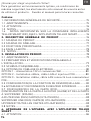 2
2
-
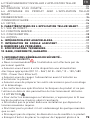 3
3
-
 4
4
-
 5
5
-
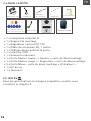 6
6
-
 7
7
-
 8
8
-
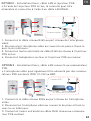 9
9
-
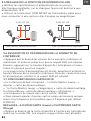 10
10
-
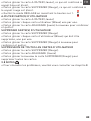 11
11
-
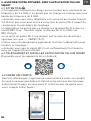 12
12
-
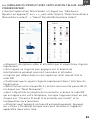 13
13
-
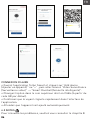 14
14
-
 15
15
-
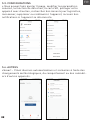 16
16
-
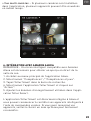 17
17
-
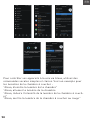 18
18
-
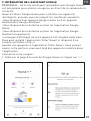 19
19
-
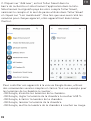 20
20
-
 21
21
-
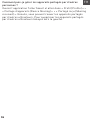 22
22
-
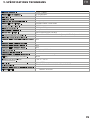 23
23
-
 24
24
Documents connexes
-
Tellur TLL331311 Manuel utilisateur
-
Tellur TLL331401 Manuel utilisateur
-
Tellur TLL331341 Manuel utilisateur
-
Tellur TLL331331 Manuel utilisateur
-
Tellur TLL331381 Manuel utilisateur
-
Tellur TLL331141 Manuel utilisateur
-
Tellur TLL331531 Manuel utilisateur
-
Tellur TLL331121 Manuel utilisateur
-
Tellur TLL331501 Manuel utilisateur
-
Tellur TLL331011 Manuel utilisateur